教材詳細画面について
教材詳細では登録した教材の登録内容と、学習状況と確認することができます。
また「教材詳細」画面右上に表示される「編集」をクリックして、教材情報を編集することが可能です。教材の編集は【登録教材を編集する】を参照してください。
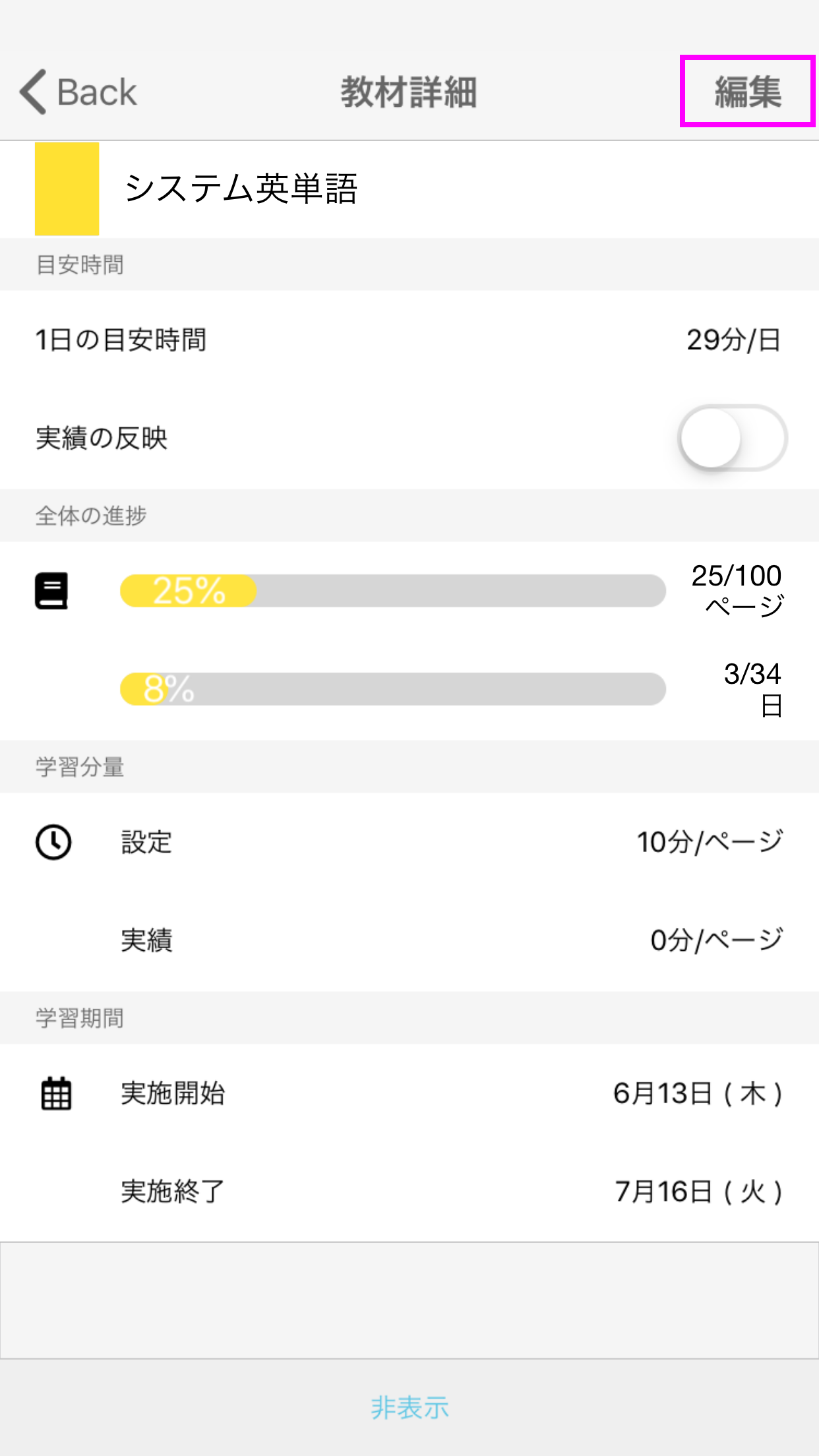
教材詳細画面の使い方
教材詳細画面では、目安時間、全体の進捗、学習分量、学習期間の登録情報が表示されます。
目安時間では、教材登録時に設定した1日の学習実施目安時間が表示されます。
1日の学習実施目安時間の設定方法については、「教材単位を選択する」を参照してください。
全体の進捗では、総単位(例総:総ページ)に対して実施済みの単位(例 実施済みのページ数)の進捗度が表示されます。
また全体の進捗では、総学習予定日数に対して実施済みの日数の進捗度が表示されます。
学習分量は、1単位に対する学習予定時間が表示されます。また実施済みの学習時間も表示されます。学習期間には、教材の学習実施開始日と実施終了日が表示されます。
学習分量と学習期間の設定方法については、「教材の登録方法」を表示してください。
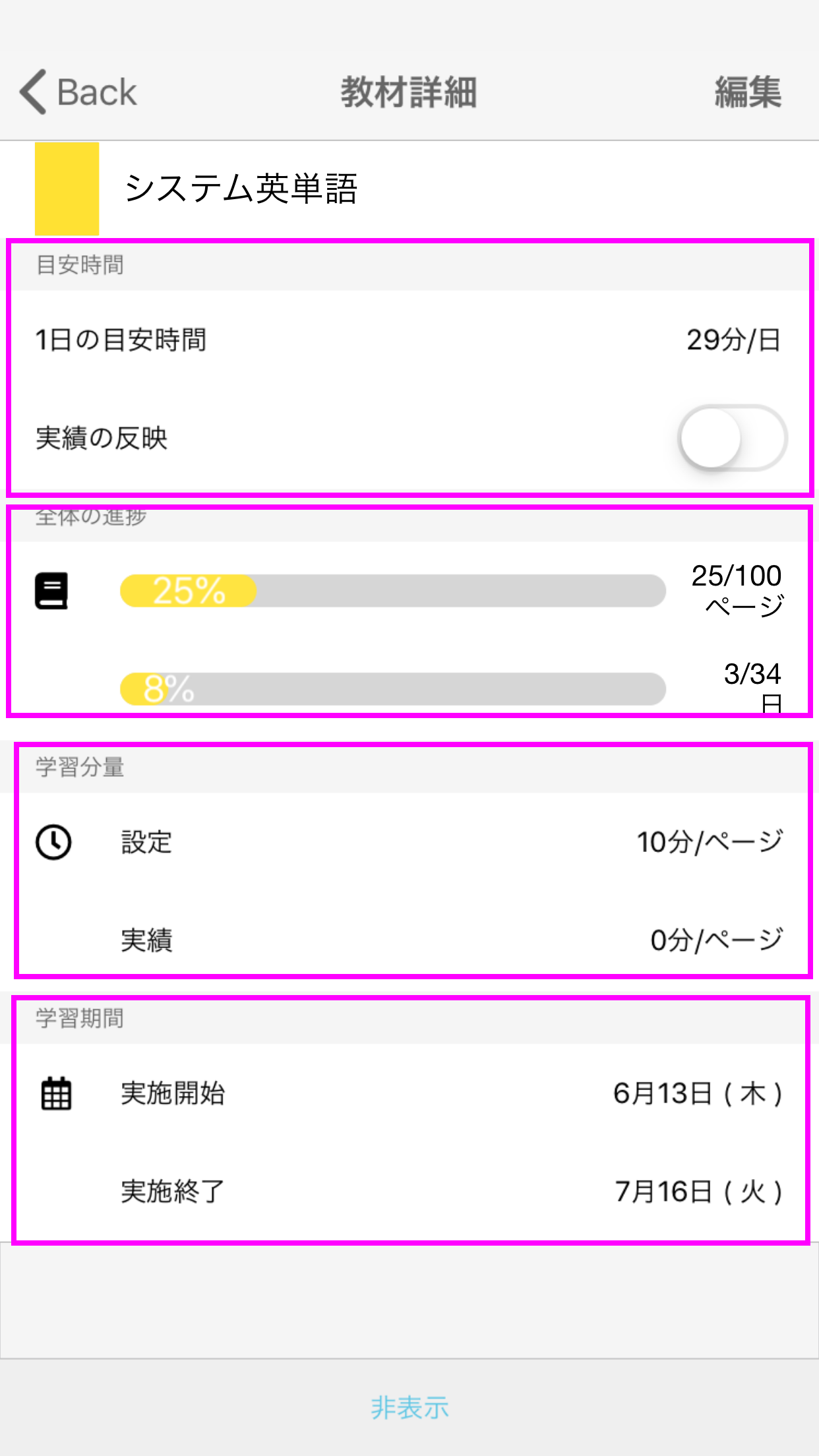
実績の反映の切り替え
教材詳細画面の目安時間項目では、表示される一日の目安時間に実績を反映するかどうかの設定を行うことができます。「実績の反映」機能がONになっている場合、実績を反映した「1日の目安時間」が表示されます。「実績の反映」機能がOFFになっている場合、実績を反映しない登録時の「1日の目安時間」が表示されます。
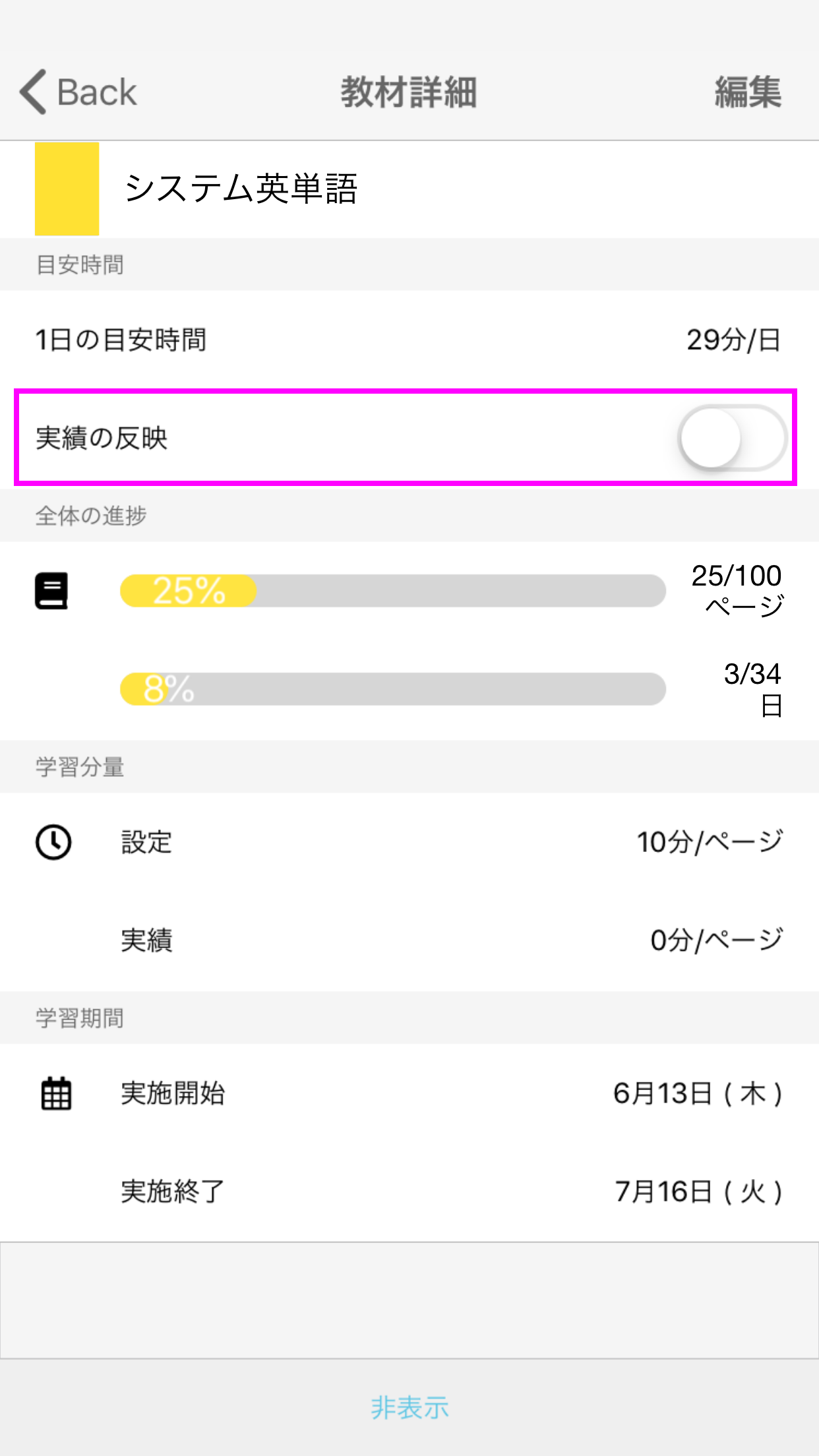
教材の非表示の設定
「教材詳細」画面下の非表示リンクをクリックすると、非表示教材として設定が変更されます。
すでに非表示に設定されている教材の「教材詳細」画面下には、表示リンクが表示されます。表示リンクをクリックすると、非表示教材から表示教材として設定が変更されます。
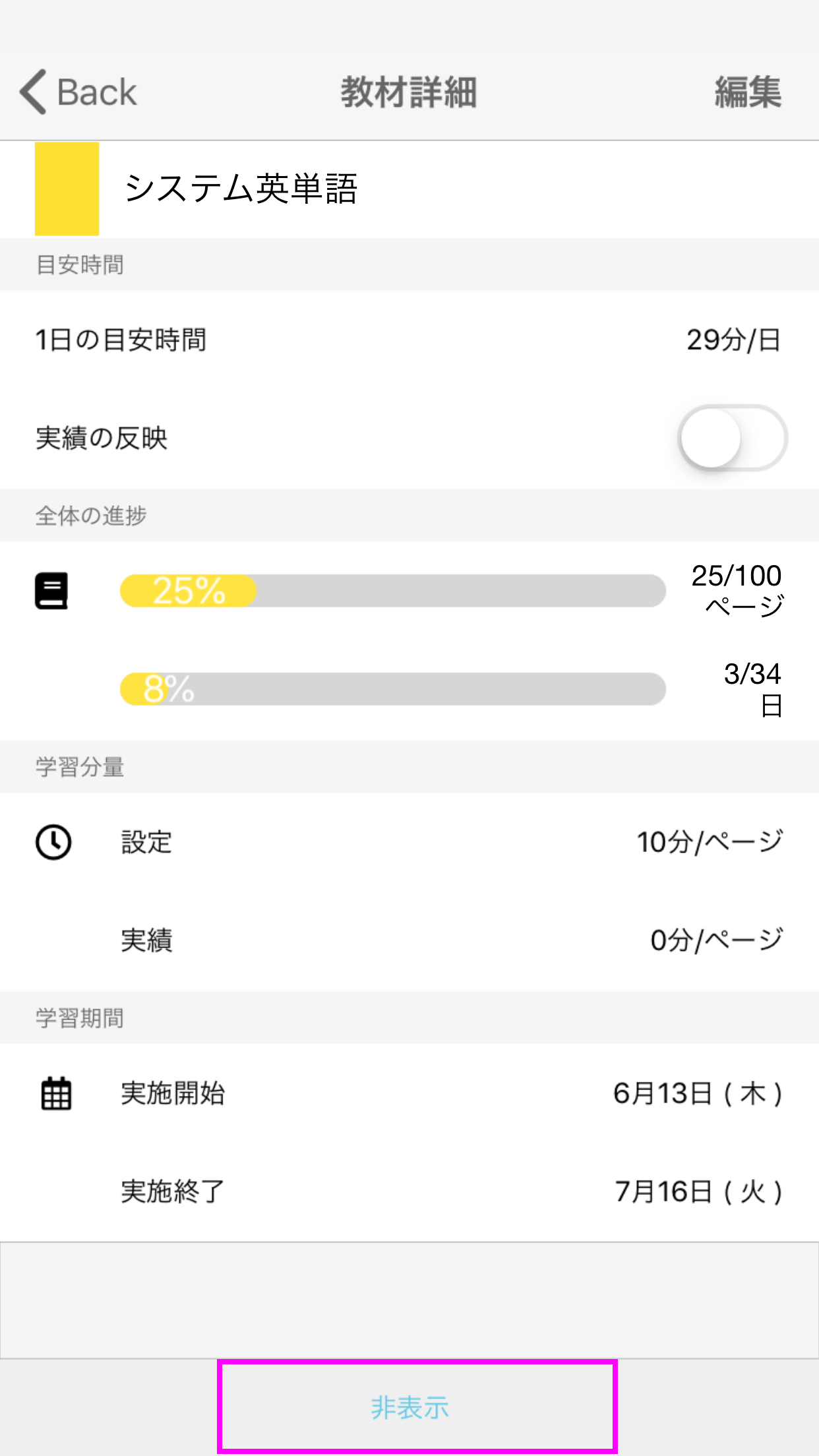
設定できない場合
上記内容を確認しても設定が行えない場合は個別にご相談ください。